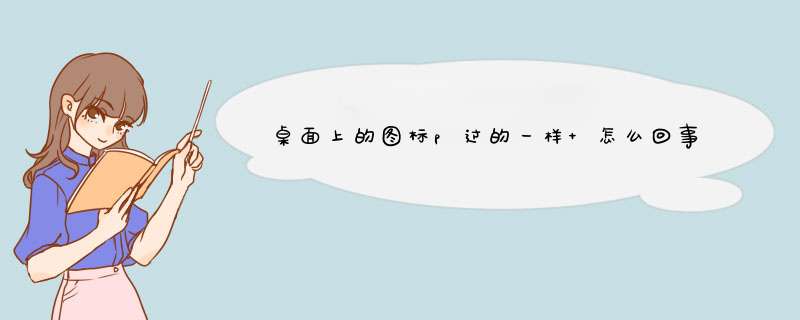
一号方案【新P】
注扰老意【原创】:
1.安全模式下,效果更好!
2. 以下所要使用的软件,都要安装或升级到最新版本,以保证使用的效果。
3. 不杀毒,直接使用以下方法也可以 。若效果不好,就先在安全模式下用优质杀毒软件(如:卡巴斯基)杀一下,360安全卫士最好也用一下,之后,再用以下方法。
(用360安全卫士的“杀木马”----“全盘扫描”。杀完重启。)
以下方法,不一定都要用,可以一个一个去试。有时,仅第一个就管用了。
一. 关闭浏览器,打开新版本360安全卫士的“系统修复”,扫描后,再点“一键修复” 。
再用360急救箱(360安全卫士的“功能大全”里有。若未安装360安全卫士,也可单另安装急救箱。)【按步骤 *** 作:先“开始急救”;扫描完后,重启;再点“系统修复” (可以全选)――“立即修复”。 接着,点“DLL文件恢复”,添加系统检测时所得知丢失的DLL文件,再点“立即修复’。“修复网络”视情况而决定是否修复。完后,应重启。】
二.用360安全卫士的“清理插件”进行扫描,扫除恶意插件后,进行清理。完后应重启。
三.用windows清理助手(从网上下载)。扫描后(若扫出东西,都勾并清理),再用故障修复(全选),然后在桌面点鼠标右键刷新。安全模式下效果好。
四.用金山急救箱【勾上“扩展扫描”,点扫描后模老,如果出现可以修复的项目,全选后,点“立即处理”,完后重启。】
也可下载使用可牛系统急救箱。
强调------1.修复中,杀软或360有提示时,请点允许。 *** 作中如提示重启就重启下电脑。2.效果不好时,看“注意”中的三点。 3. 完后,效果不好的话,也可考虑系统还原一下(选好还原点)。4.还不行旦李升,就找专修店或重装系统。
祝你成功 !
1、右击“我的电脑”,依次单击“灶租渣属性/高级/性能设置”在“视觉效果”页中将“在桌面上为图标标签使用阴影”选中,单击确定即可。
2、有时会出现上述设置也不能解决问题,我们就可以通过新建一个用户的办法解决,但桌面图标、快速启动栏以及环境变量等等设置会恢复为默认状态,需要重新设置。
3、其实在第一种方法无效时,我们不用新建用户,问题一样可轻松解决:右击桌面空白处,依次单击“属性/桌面/自定义桌面/web”选项,将“网页”栏中的“当前主页”以及“/”为从Internet添加网页或图片的地址,一般不需要,可将它们全部删除),并将下面“锁定桌面项目”前面的勾也去掉,单击确定完成设置,就又能看到可爱的桌面图标了。
4、安装了某种程序之后,桌面文字变的不透明。在“运行”中输入“gpedit.msc”,打开组策略;在“用户配置→管理隐悄模板→桌面→ActiveDesktop”中,点活动桌面属性选定“未被配置”,点禁用活动桌面属性选定“已禁用”;最后打开控制面板,在经典视图中打开系统,在“性能→高级选项→性能→视觉效果”里选取“在桌面上为图标标签使用阴影”即可(默认情况下,最后一步可忽略)。
5、如以上都不行而且在文件夹里的JPG格式图片无预览图而BMP格式有预览图那么可能是你关了图片预览功能导致桌面图标的不透明解决办法也很简单开始运行输入regsvr32shimgvw.dll回车即可。
6、借助第三方软件,如Windows优化大师,超级兔子魔法设置,XP总管等,我用过魔方Windows优化专家V2.22正式版(选择修复/图标缓存修复)
7、Windows中的图标出现混乱,甚至图标文件坏了而无法正常显示。可到“C:DocumentsandSettings你现在的用户名LocalSettingsApplicationData”目录中删除一个名为“IconCache.db”的隐藏属性的图标缓冲文件。删除图标缓冲文件后,系统将重新建立图标文件的缓冲,图标显示问题也就随之解决了(需将隐藏文件显示出来)。
8、也可试试这个方法:
右击桌面选属性/外观/高级,在“项目”框的下拉列表中选择“图标”,改变一下图标的大小按确定,然后再变回原设置按确定即可,这样系统就会自动清空并重建缓存中的数据(改大小时将数字记住在改回来,如果是Win7右击选个性化或控制面板里面找)。
9、Windows7图标修复工具V1.0绿色中文免费版(如果Win7系统上型肆面方法不行,下载这个小软件试试)
10、如果故障依旧,还原系统或重装系统试试(如果个别程序图标变了双击还打不开这个程序,建议卸载这个程序重新安装)。
11、另外有可能是木马引起的,如果是,请下载360急救箱或金山急救箱扫描一下系统试试。
欢迎分享,转载请注明来源:内存溢出

 微信扫一扫
微信扫一扫
 支付宝扫一扫
支付宝扫一扫
评论列表(0条)